Mestring av WhatsApp-dokumentskanneren: en trinn-for-trinn-veiledning
Meta har kontinuerlig utviklet WhatsApp, og introduserer innovative funksjoner som forbedrer brukeropplevelsen. Blant de siste forbedringene er en innebygd dokumentskanner som lar brukere effektivt digitalisere og dele dokumenter direkte fra appen, og eliminerer behovet for eksterne verktøy. Enten du har å gjøre med skjemaer, kontrakter eller kvitteringer, er det raskt og enkelt å skanne dokumenter ved hjelp av WhatsApp. La oss lede deg gjennom hele prosessen!
Hvordan skanne dokumenter på WhatsApp
Følg disse brukervennlige trinnene for å komme i gang med WhatsApp-dokumentskanneren:
- Start WhatsApp-appen og naviger til chatten til mottakeren du vil sende det skannede dokumentet til.
- For å legge ved dokumentet, trykk på «+»-ikonet i inndataområdet for meldinger.
- Velg alternativet «Dokument» fra vedleggsmenyen.
- På neste skjerm trykker du på «Skann» for å koble til enhetens kamera.
- Plasser kameraet over dokumentet til det automatisk oppdager og fremhever kantene – noe som gir en presis skanning.
- For å skanne flere sider, fortsett ganske enkelt å plassere hver side i søkeren, og WhatsApp vil fange dem fortløpende.
- Når skanningen er fullført, trykk på det skannede dokumentet i nedre venstre hjørne for gjennomgang.
- I denne gjennomgangsdelen gjør du justeringer etter behov – endre fargen, roter, beskjær, slett eller ta skanningen på nytt. Når du er fornøyd, trykk «Ferdig» for å gå ut av denne menyen.
- Følg dette ved å trykke på «Lagre» for å fullføre det skannede dokumentet.
- Det skannede dokumentet ditt vil vises som en PDF i WhatsApp. Du har muligheten til å legge til en bildetekst eller sende den umiddelbart ved å trykke på «Send»-knappen.
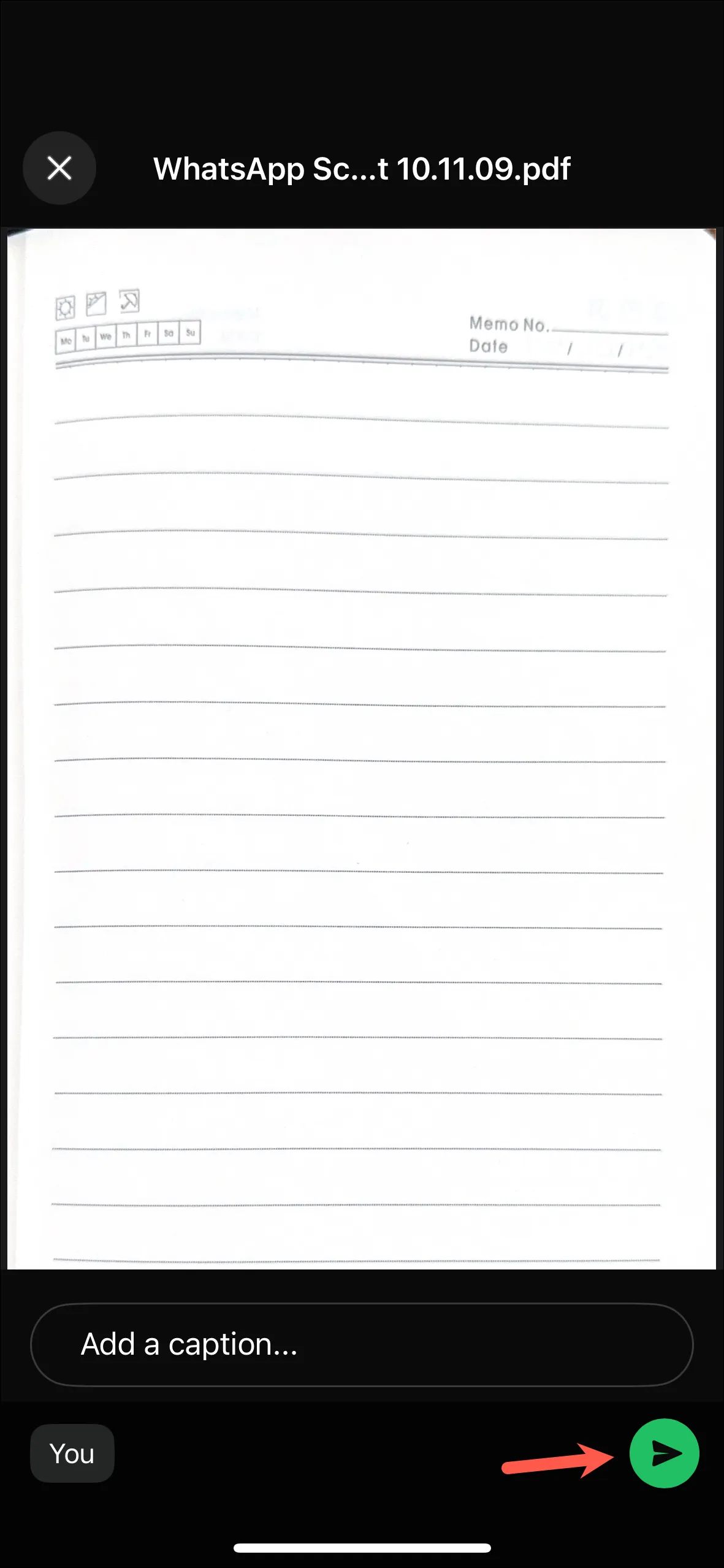
Viktige hensyn ved bruk av WhatsApp-dokumentskanner
- For optimale resultater, sørg for at dokumentet er klart og leselig. Denne klarheten hjelper WhatsApp nøyaktig å oppdage og konvertere dokumentet ditt til et PDF-format.
- WhatsApp støtter å kombinere flere skannede sider til ett enkelt digitalt dokument, noe som gjør det enklere å sende omfattende dokumenter på én gang.
- Denne skannefunksjonen rulles gradvis ut til brukere på både Android og iOS. Hvis du ikke ser det ennå, vær tålmodig og se etter appoppdateringer regelmessig.
- Interessant nok kan du bruke dokumentskanningsfunksjonen selv offline, en flott funksjon for rask dokumenthåndtering mens du er på farten.
Ytterligere tips for effektiv dokumentskanning
- Belysning er nøkkelen! Sørg for at dokumentet er godt opplyst for å forbedre synligheten under skanning.
- Hvis du finner ut at dokumentet fortsatt ikke er klart, bør du vurdere å justere vinkelen på kameraet for bedre kantgjenkjenning.
- For dokumenter med mye tekst, sjekk det skannede dokumentet for ubesvarte deler før du sender!
Med denne veiledningen er du nå utstyrt til å effektivt bruke WhatsApp-dokumentskanneren for å strømlinjeforme dokumentdelingsprosessen. Nyt sikker og effektiv kommunikasjon!
Ofte stilte spørsmål
1. Kan jeg skanne dokumenter hvis jeg ikke har internettilgang?
Ja! Dokumentskanningsfunksjonen i WhatsApp kan fungere offline, slik at du kan skanne og lagre dokumenter selv uten internettforbindelse.
2. Er dokumentskanningsfunksjonen tilgjengelig for både Android- og iOS-brukere?
Absolutt! Tilgjengeligheten kan imidlertid variere ettersom funksjonen rulles ut gradvis på forskjellige enheter. Se etter oppdateringer hvis du ikke ser den ennå.
3. Er de skannede dokumentene sikre?
Ja, alle skannede dokumenter som sendes gjennom WhatsApp er beskyttet av appens ende-til-ende-kryptering, noe som sikrer at dataene dine forblir private og sikre.
Legg att eit svar